Ak je program Kaspersky Anti-Virus nainštalovaný na viacerých počítačoch, aktualizácia antivírusovej databázy na každom z nich je nepríjemná. V takom prípade program poskytuje funkciu jednorazového prenosu údajov z jedného zariadenia do druhého.
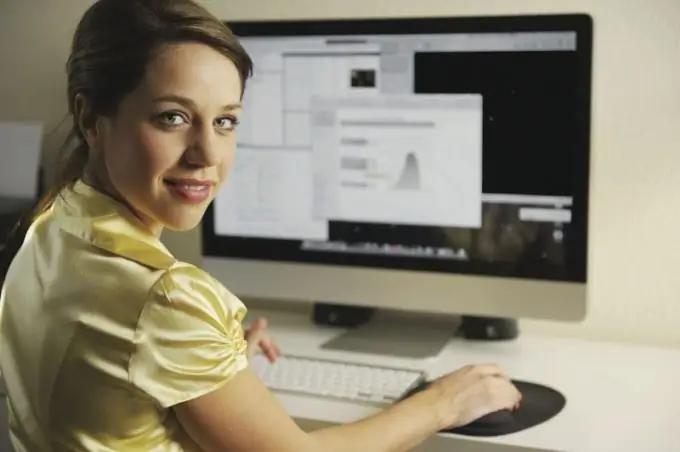
Nevyhnutné
- - počítač s prístupom na internet;
- - antivirusový softvér;
- - program na prevod základne.
Inštrukcie
Krok 1
Na stiahnutie aktualizácií antivírusového programu „Updater“použite špeciálny program, ktorý je možné stiahnuť z oficiálnej stránky „Kaspersky“. Následne môžete použiť prenosnú jednotku USB na prenos databáz s veľkosťou najmenej 100 megabajtov. Pred začatím postupu zatvorte všetky nepotrebné programy a zastavte nepotrebné procesy prostredníctvom „Správcu úloh“operačného systému.
Krok 2
Pripojte jednotku k počítaču a nakonfigurujte import databázy rozbalením programu zo stiahnutého archívu. V priečinku s aplikáciami manuálne vytvorte ďalší priečinok s názvom Teplota. Skopírujte priečinok TemporaryFolder z adresára, do ktorého je nainštalovaný antivírus. Odporúčame vám vykonať túto akciu čo najčastejšie, aby bol softvér v iných počítačoch vždy aktuálny a zabránil rôznym hrozbám.
Krok 3
Spustite súbor Updater.bat z priečinka s rozbaleným programom. Na obrazovke uvidíte čierne okno, ktoré znamená začatie procesu sťahovania antivírusovej databázy. Počkajte na ukončenie operácie. Potom otvorte priečinok Utilities a skontrolujte, či sa v ňom nachádza súbor updater.txt. Ak chýba, skontrolujte funkčnosť antivírusu a internetu a potom zopakujte vyššie uvedené kroky.
Krok 4
Otvorte hlavnú ponuku aplikácie „Kaspersky“na počítači, kde sa vyžaduje aktualizácia databázy. Prejdite na nastavenia a prejdite na ľavú stranu programu. V bloku zodpovednom za zdroj aktualizácie vyberte možnosť Nastavenia a pokračujte v pridávaní novej položky. Vyberte ho zadaním cesty k priečinku s databázami na jednotke pripojenej k počítaču a kliknite na tlačidlo OK. Nezabudnite zrušiť začiarknutie nastavení antivírusu, aby ste automaticky vyhľadávali aktualizácie, v dôsledku čoho vás nebudú otravovať neustálym pripomínaním a budú nakonfigurované na manuálnu aktualizáciu.






